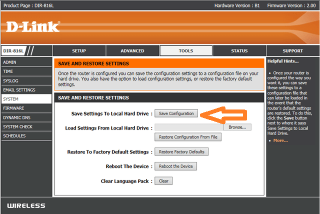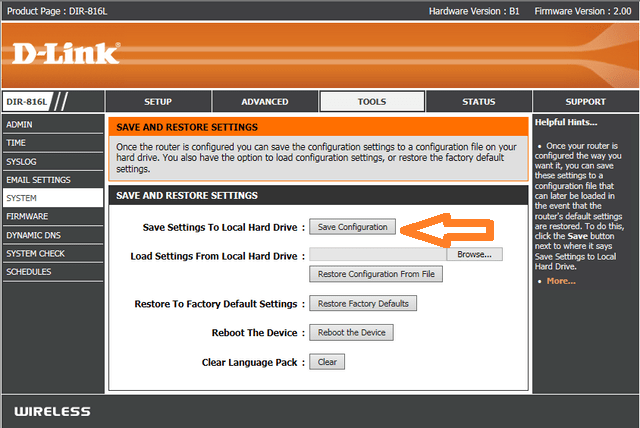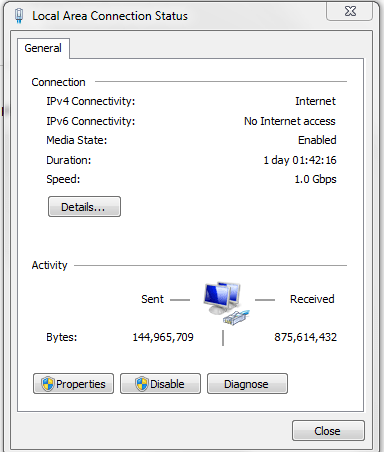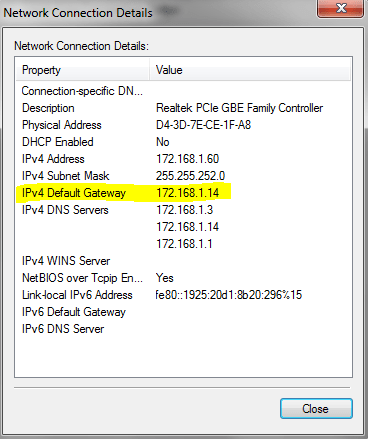D-Link DIR-655 es un enrutador inalámbrico y con cuatro puertos integrados conmutador Gigabit Ethernet 10/100/1000. Es bien conocido por proporcionar una velocidad ininterrumpida a través de la red cableada e inalámbrica. Brinda soporte para los estándares de seguridad WEP, WPA ™ y WPA2 ™ que aseguran que obtenga el mejor cifrado posible independientemente de otros dispositivos inalámbricos. El enrutador inalámbrico también evita los probables ataques de Internet, ya que utiliza cortafuegos activos duales para proteger sus datos importantes.

DIR -655 tiene un nombre de usuario predeterminado - Administrador y dirección IP predeterminada utilizada para acceder a la página de administración del enrutador - 192.168.0.1, sin embargo, la mayoría de las veces, no es necesario ingresar la contraseña (no hay una contraseña predeterminada), al acceder la página de administración del enrutador.
Lea también: 10 mejores programas de administración de discos para Windows
A veces, las credenciales predeterminadas no funcionan o ha olvidado las credenciales cambiadas y se cierra la sesión de su cuenta. Aquí discutiremos qué se puede hacer para resolver el problema antes mencionado.
Qué hacer cuando la contraseña predeterminada para DIR-655 no funciona o se olvida
El nombre de usuario y las contraseñas del DIR-655 son credenciales importantes que usamos ahora y luego mientras usamos Internet. Se recomienda cambiar las credenciales con más frecuencia para mantener la seguridad. Ahora bien, esto puede ser un problema a veces, terminamos estableciendo una contraseña, que no recordamos después de un tiempo.
Lea también: Cómo aumentar la memoria virtual en Windows 7
Entonces, el siguiente paso sería restablecer la contraseña. Restablecer la contraseña es bastante fácil, restaura la información predeterminada y le permite iniciar sesión con las credenciales predeterminadas.
Pasos para restaurar el enrutador a los valores predeterminados:
- Busque el botón de reinicio, que se encuentra en algún lugar cerca de los puertos en la parte posterior de su enrutador.
- El botón de reinicio está dentro del pequeño orificio (que se muestra en la imagen), por lo que necesita algo puntiagudo como un clip para alcanzar el botón. Mantenga pulsado el botón durante 10 segundos.
- Suelte el botón de reinicio y espere 30 segundos para que termine el inicio.
- Ahora desconecte el cable de alimentación y vuelva a conectarlo y espere 30 segundos.
- Utilice la dirección IP predeterminada (http://192.168.0.1) para acceder a la página de inicio de sesión y luego ingrese las credenciales predeterminadas.
- No olvide establecer una contraseña de buena seguridad para que nadie pueda entrometerse. Anote la contraseña en algún lugar o también puede usar Advanced Identity Protector para guardar sus credenciales y evitar más molestias.
Nota: Restablecer el enrutador significa restaurarlo a la configuración predeterminada, por lo que en caso de que haya personalizado alguna configuración, debe guardar la configuración o configurarla nuevamente.
Lea también: 15 mejores aplicaciones móviles de Windows 10 de 2017
Para guardar: Vaya a Herramientas -> Guardar configuración
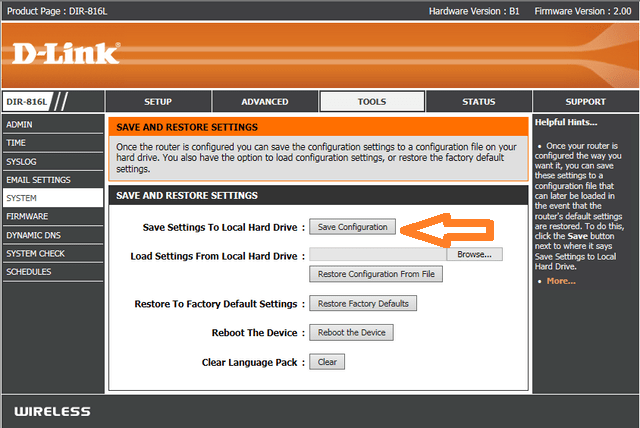
Para restaurar: Vaya a Herramientas -> Restaurar configuración desde archivo.
No puedo acceder al enrutador DIR-655:
Problemas para acceder a la página de su enrutador predeterminado. Preguntándose qué pudo haber pasado. Así como las credenciales predeterminadas se pueden cambiar, la dirección IP predeterminada del enrutador también se puede cambiar. Lo más probable es que haya cambiado la dirección IP y la haya olvidado.
No se apresure a restablecer el dispositivo una vez más, puede verificar la dirección IP en un dispositivo que esté conectado a su enrutador.
Para comprobarlo sigue los pasos:
- Abra la ventana Ejecutar (presione el botón de Windows y R juntos para obtener la ventana) y escriba panel de control para abrir la ventana del Panel de control o puede navegar y acceder a ella a través del menú Inicio.
- En Panel de control, busque Redes e Internet, luego Centro de redes y recursos compartidos.
- En el lado izquierdo del panel Centro de redes y recursos compartidos, ubique:
Lea también: 8 Mejor software de partición de disco para Windows 2017
Windows 10, 8, 7: cambie la configuración del adaptador .
Windows Vista: administra las conexiones de red .
- Navegue hasta la conexión cuya dirección IP desea conocer.
- Una vez que haya localizado la IP, haga doble clic en ella. Obtendrá el cuadro de diálogo Estado de Ethernet / Estado de conexión de área local.
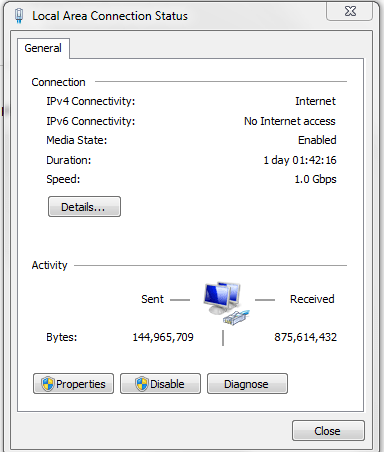
- Puede hacer clic en Detalles y verificar la dirección IP (Puerta de enlace predeterminada IPv4 o Puerta de enlace predeterminada IPv6)
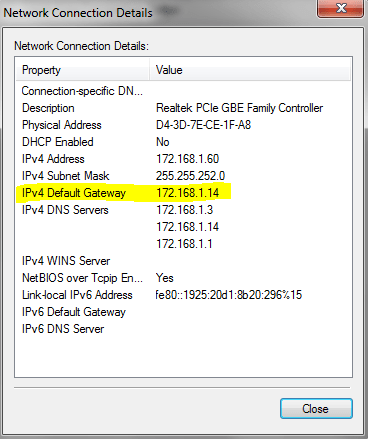
Los pasos de solución de problemas mencionados anteriormente lo convertirán en un experto en el manejo de su D-Link DIR -655. Ahora olvidar la contraseña de su enrutador u olvidar la dirección IP de su enrutador ya no será un problema.